完美解决win10你需要权限才能对此文件夹进行更改问题
不少的用户们在使用win10系统的时候会发现你需要权限才能对此文件夹进行更改,那么这是怎么回事?用户们可以点击你要修改全新的文件,然后选择属性下的高级选项界面来进行设置就可以了。下面就让本站来为用户们
不少的用户们在使用win10系统的时候会发现你需要权限才能对此文件夹进行更改,那么这是怎么回事?用户们可以点击你要修改全新的文件,然后选择属性下的高级选项界面来进行设置就可以了。下面就让本站来为用户们来仔细的介绍一下win10你需要权限才能对此文件夹进行更改怎么回事吧。
win10你需要权限才能对此文件夹进行更改怎么回事?
1、首先,右键点击【需要修改权限的文件】,在打开的菜单项中,选择【属性】。
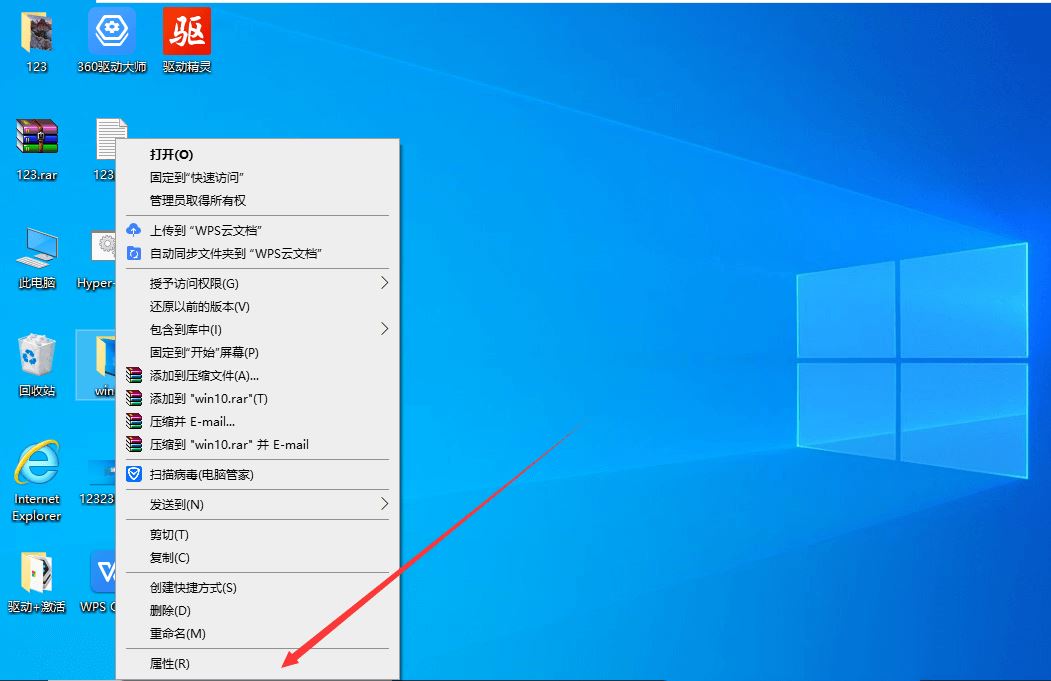
2、打开的文件属性窗口,切换到【安全】选项卡,再点击下方的【高级】。
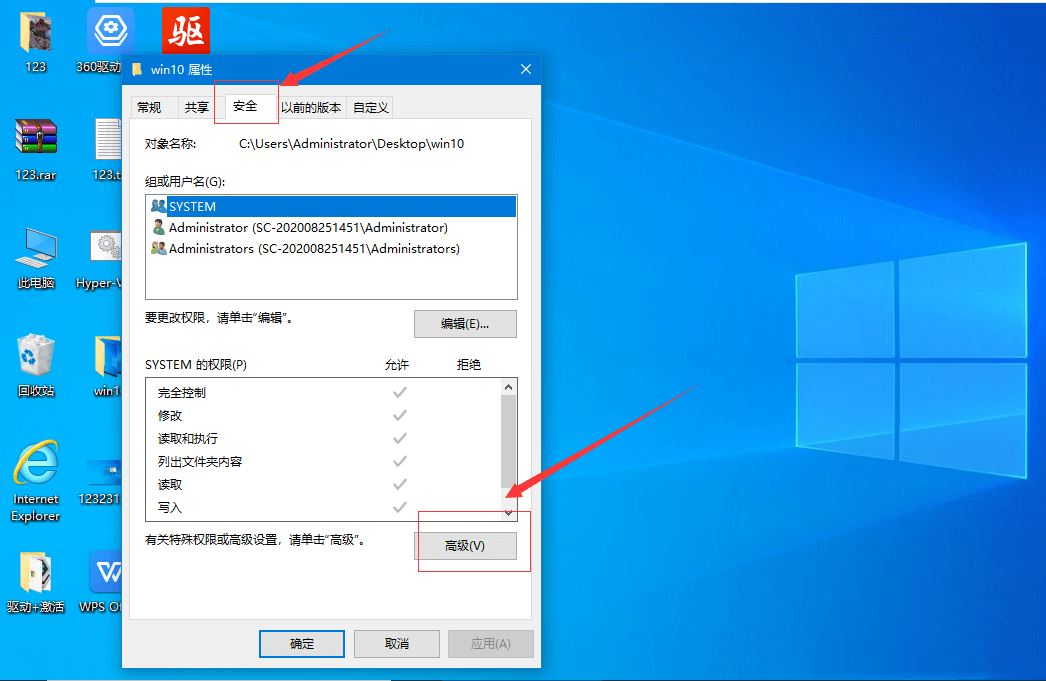
3、高级安全设置窗口,点击所有者旁边的【更改】。
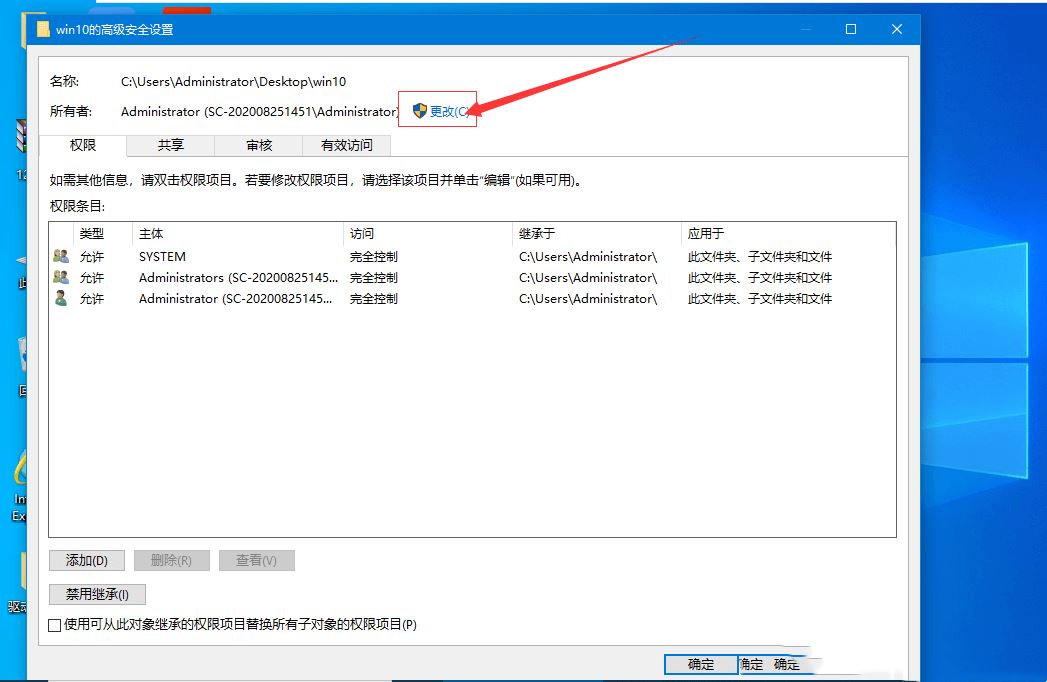
4、选择用户或组窗口,点击下方的【高级】。
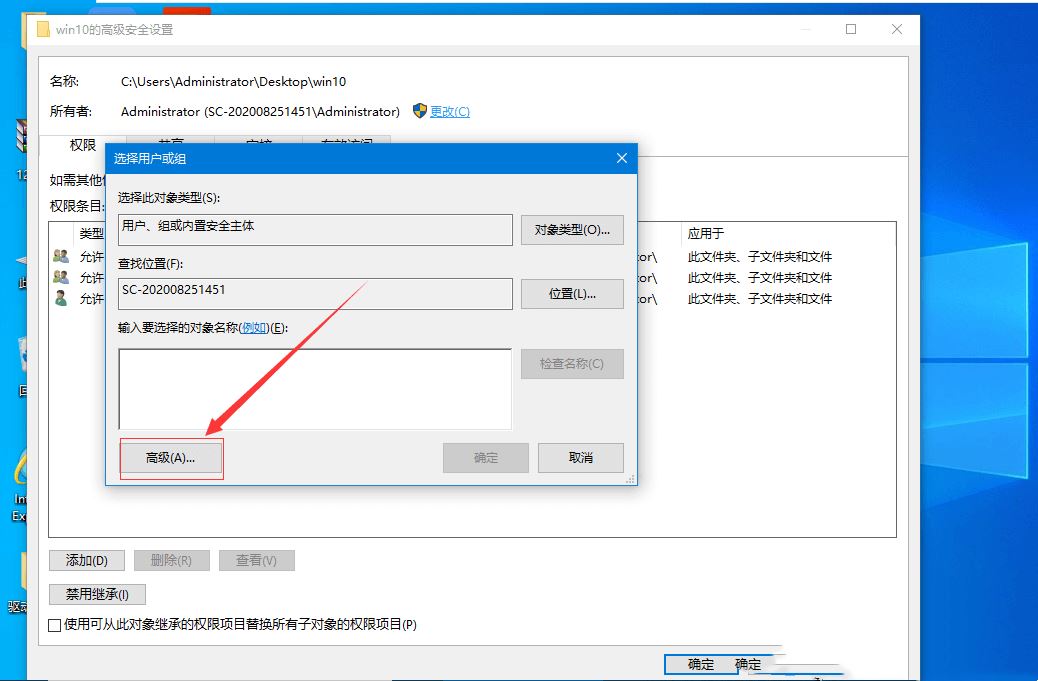
5、接着,再点击【立即查找】。
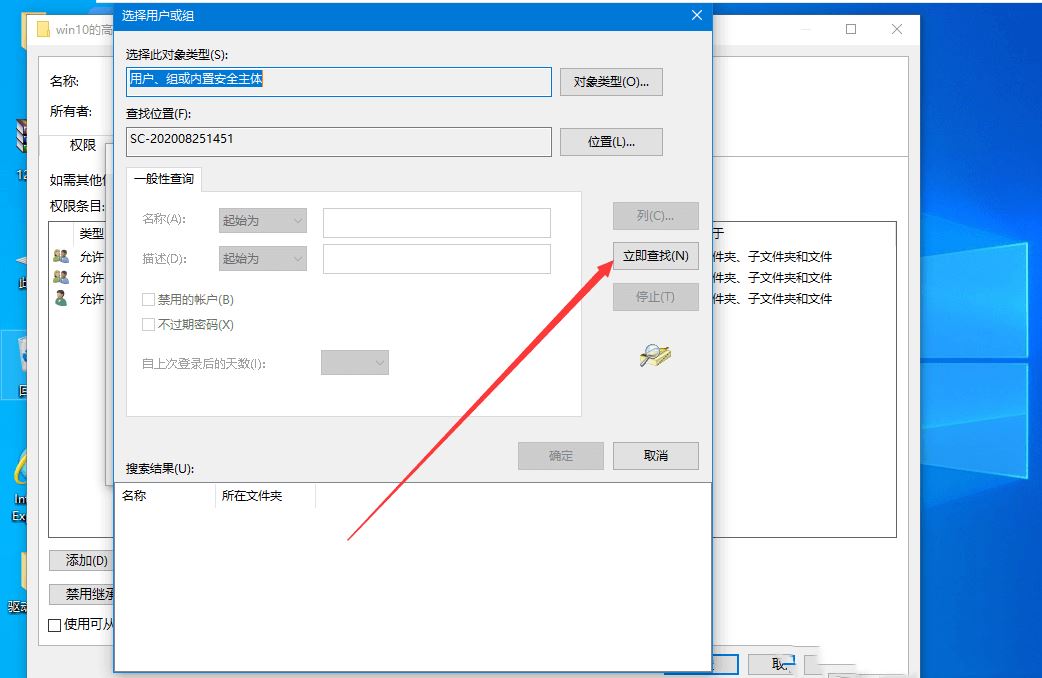
6、搜索结果下,选择【当前用户】,然后点击【确定】。
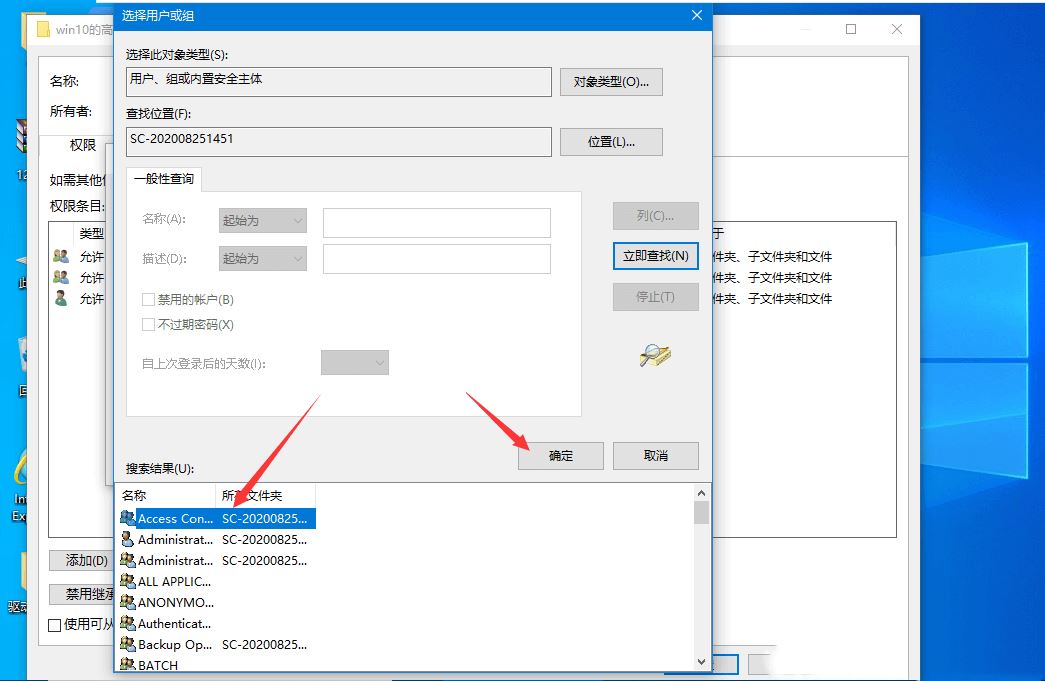
7、再次点击【确定】。
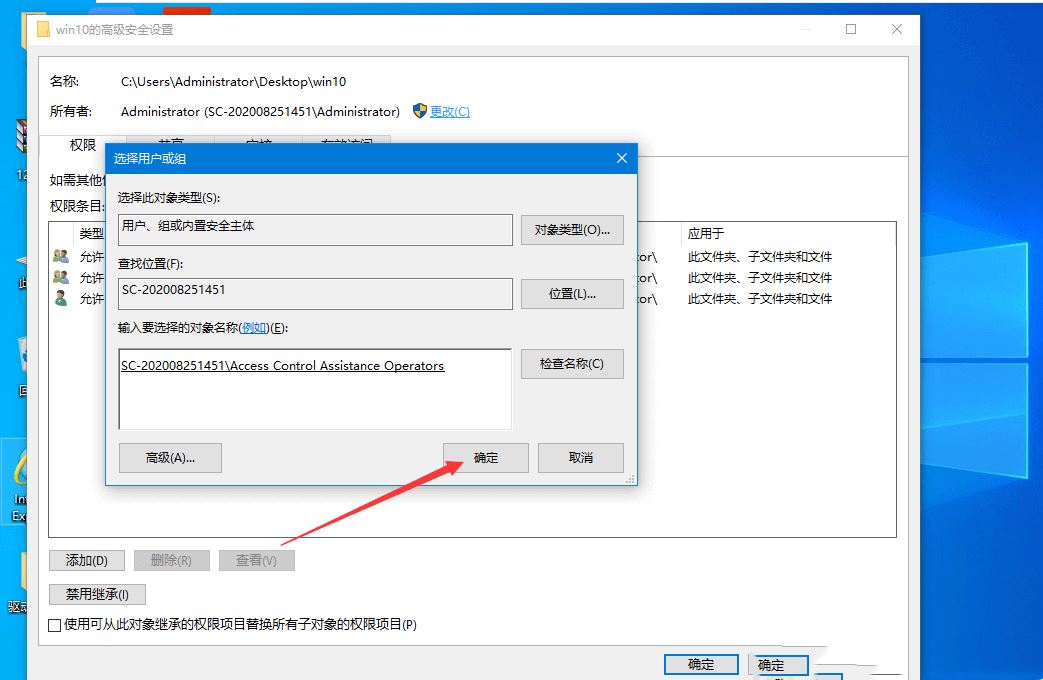
8、这时候,找到并【勾选替换子容器和对象的所有者】,再点击【确定】。
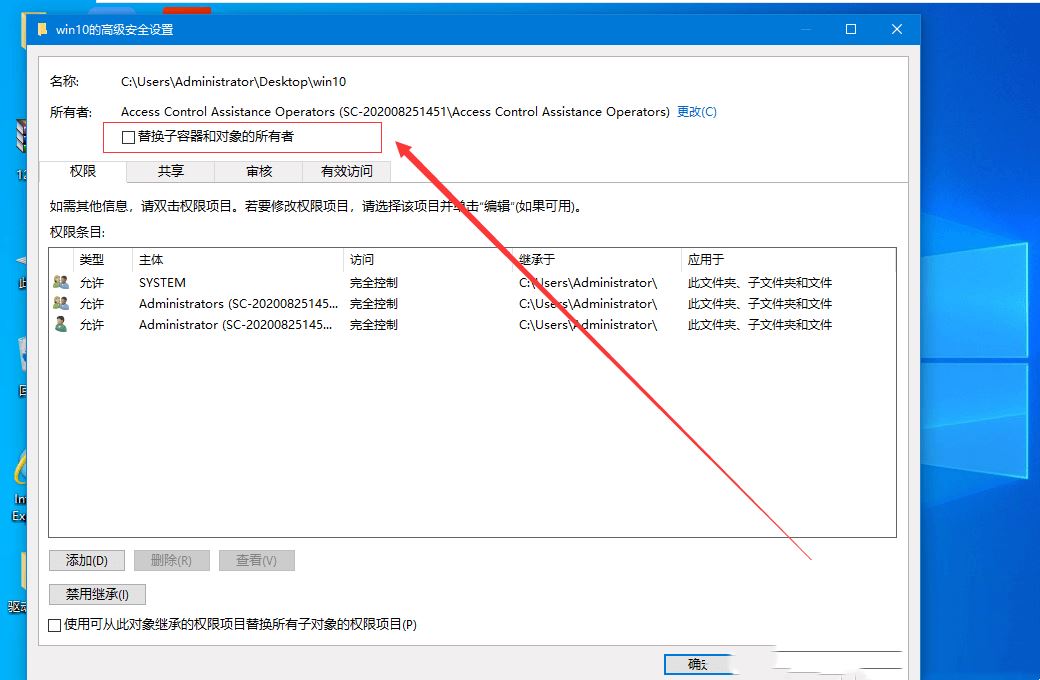
9、回到【安全】选项卡,点击刚才【选择的用户名】,再点击下方的【编辑】。
10、文件权限窗口,找到并点击【用户名】,下方的权限,将【完全控制勾选】,再点击【确定】即可。
以上就是win10你需要权限才能对此文件夹进行更改问题的解决办法,希望大家喜欢,请继续关注代码网。
相关文章:
-
[windows10] Win10预览版17063文件管理器导航窗格可用性状态怎么显示或关闭?Win10预览版17063文件管理器导航窗格可用性状态怎么显示或关闭?Win10预览版…
-
[windows10] Win10如何开启系统休眠 Win10秋季创意者开启系统休眠的方法win10秋季创意者系统更新后,一些用户慢慢发现了一个问题,那就是关机选项中的休眠选项不见…
-
[windows10] 任意门自动检查更新怎么办 Win10禁止任意门检查更新软件开机自运行的方法在使用windows10系统的时候,不少用户发现,当系统开机时会出现“任意门检查更…
-
-
[windows10] Win10 Build 10523更新失败怎么办 Win10 Build 10523更新失败解决方法用户为了保持自身电脑的稳定性,通过对系统更新来提高,当w…
-
[windows] Windows中常用的10个快捷键介绍今天小编为大家带来了Windows中常用的10个快捷键,需要的朋友赶紧一起看看吧... 18-01-10 …
版权声明:本文内容由互联网用户贡献,该文观点仅代表作者本人。本站仅提供信息存储服务,不拥有所有权,不承担相关法律责任。
如发现本站有涉嫌抄袭侵权/违法违规的内容, 请发送邮件至 2386932994@qq.com 举报,一经查实将立刻删除。
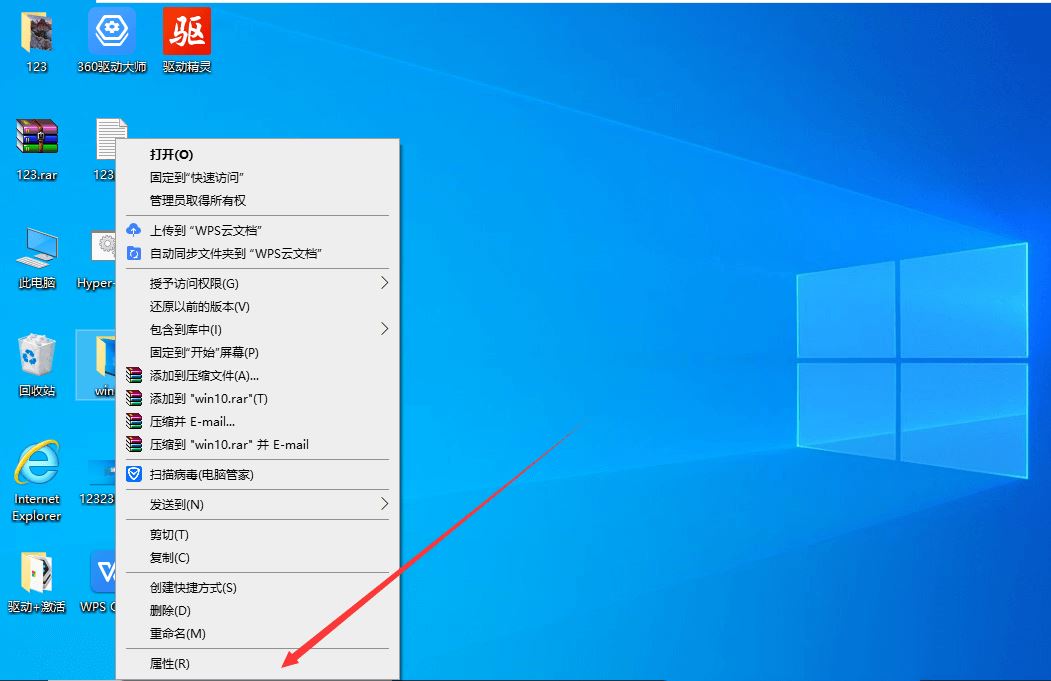
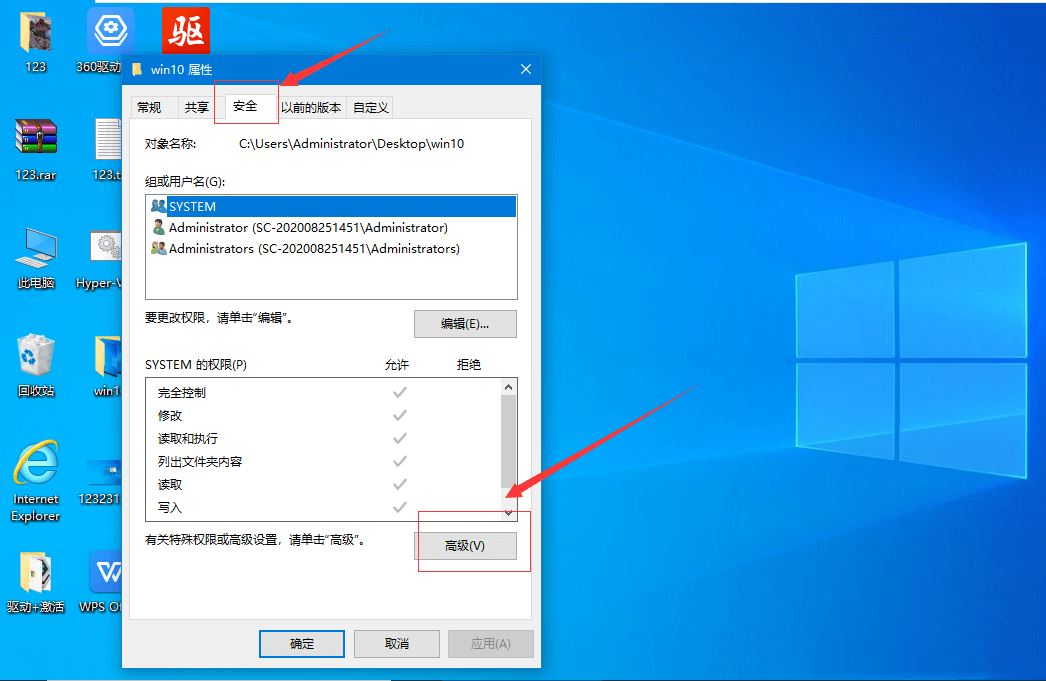
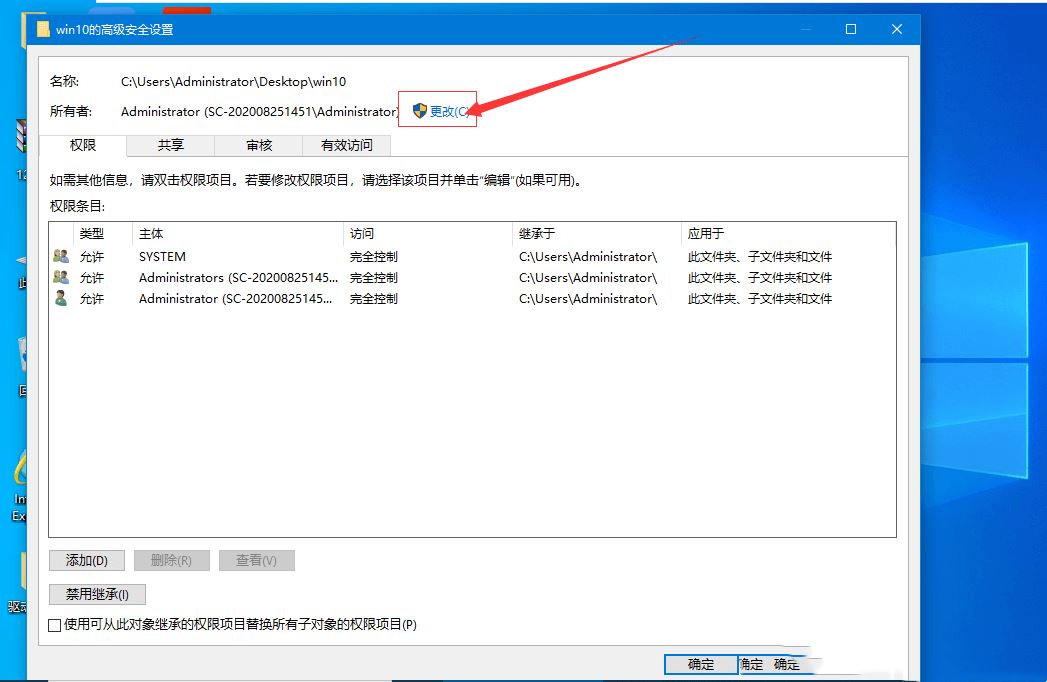
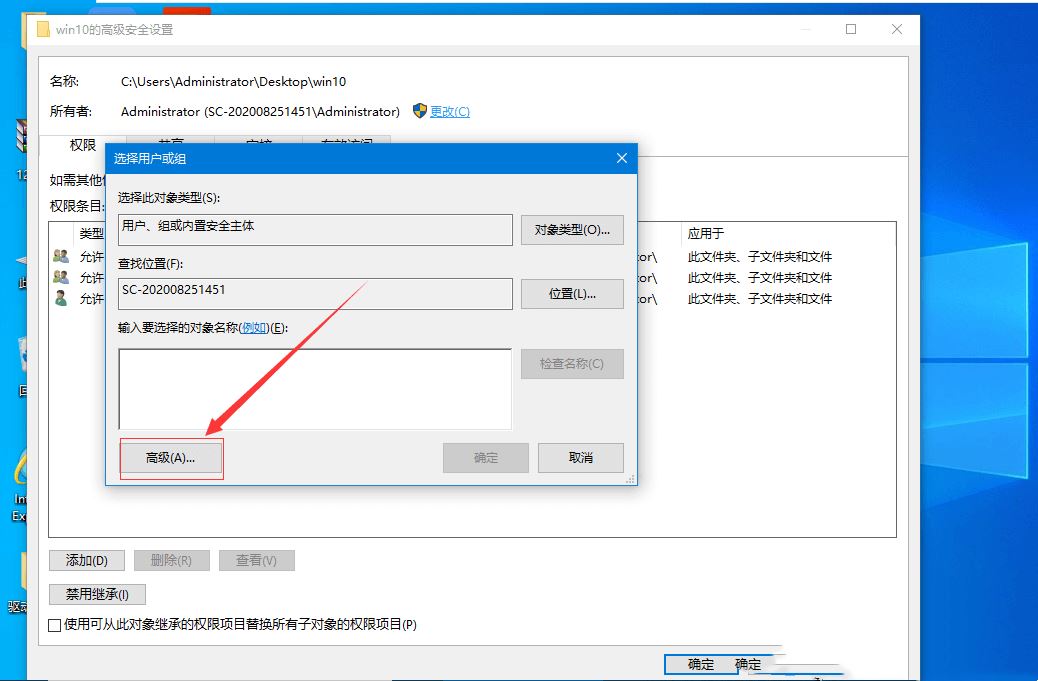
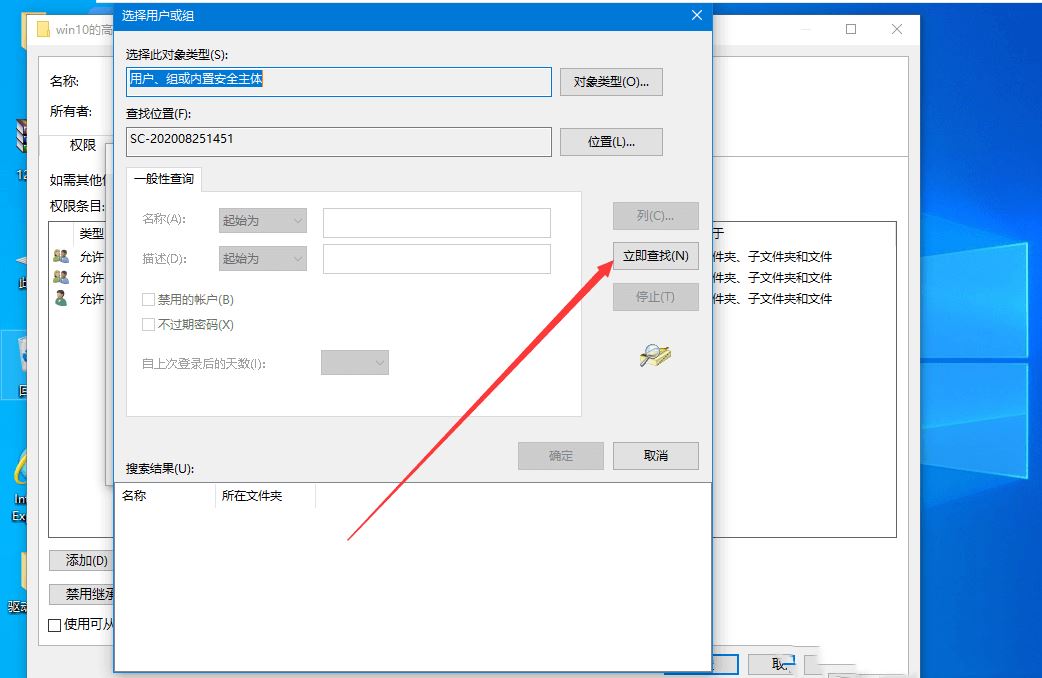
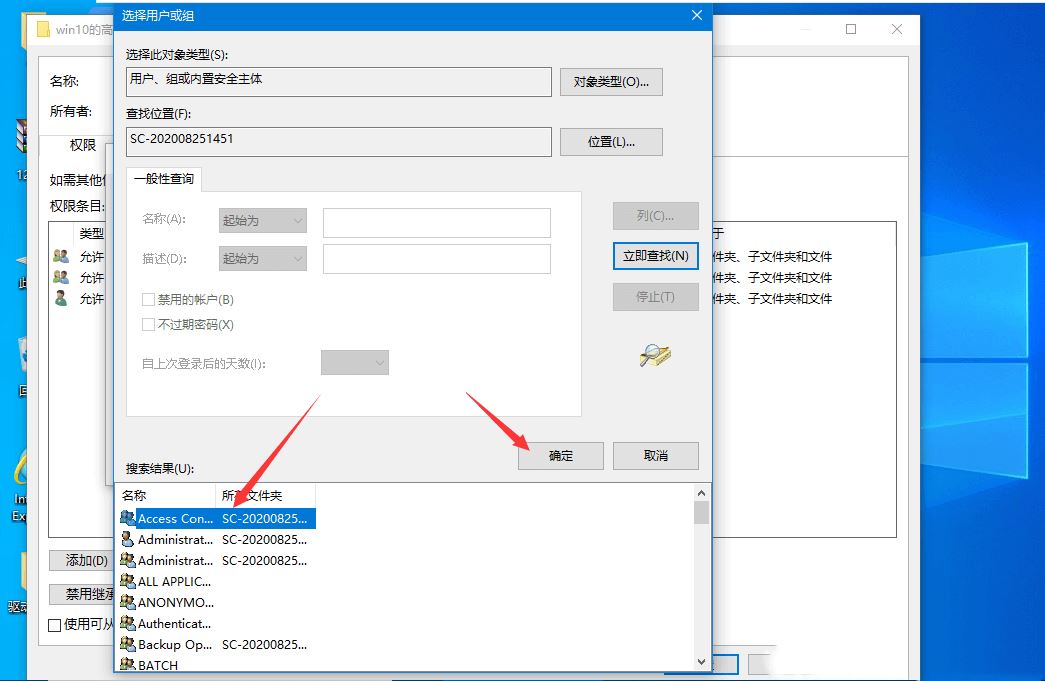
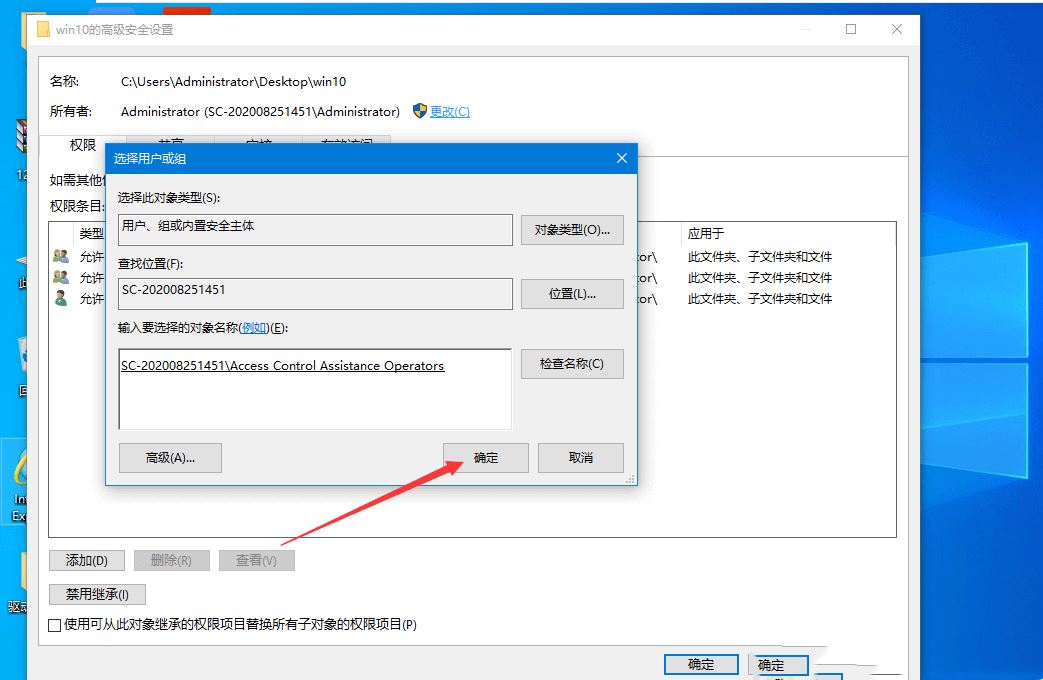
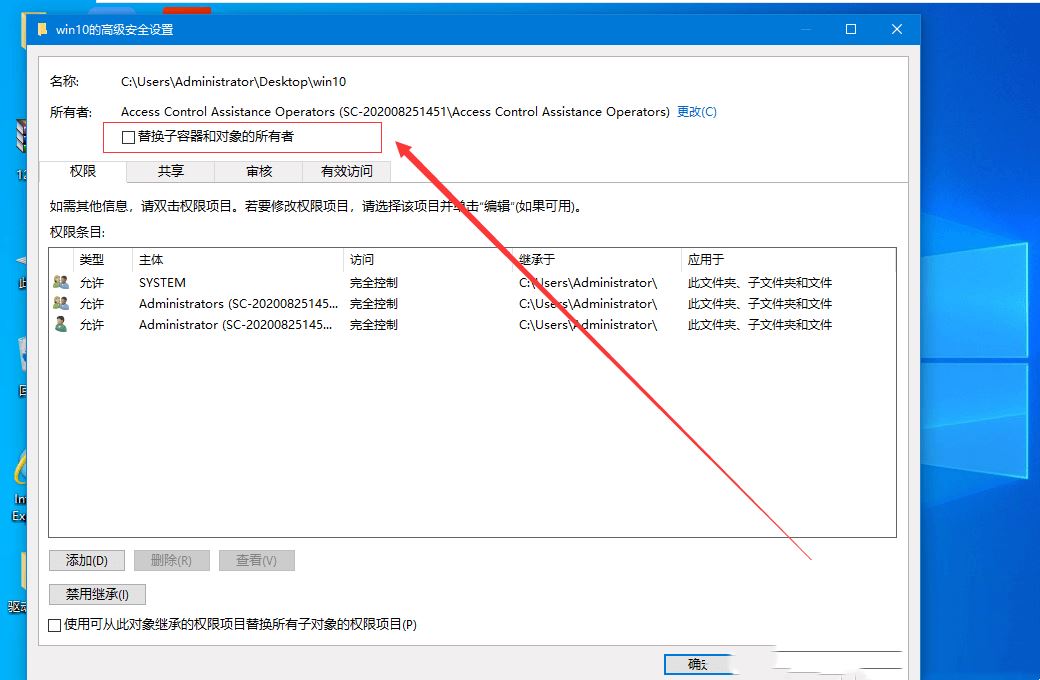


发表评论